系统垃圾秒清:一键BAT工具
如何创建并使用“一键清除系统垃圾BAT”文件

在使用电脑的过程中,系统会逐渐积累各种临时文件、日志文件、回收站文件等无用数据,这些被统称为“系统垃圾”。系统垃圾不仅占用宝贵的硬盘空间,还可能拖慢系统运行速度,导致程序响应变慢,甚至引发系统不稳定。为了解决这个问题,手动清理系统垃圾显然既繁琐又耗时。因此,编写并使用一个“一键清除系统垃圾BAT”文件,成为许多电脑用户优化系统性能的便捷选择。
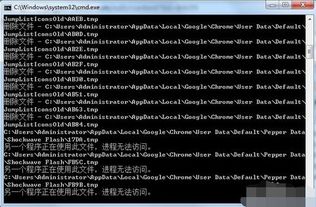
BAT文件,即批处理文件,是一种在Windows环境下执行的脚本文件,通过一系列的命令,可以自动执行一系列操作。下面,我们将详细介绍如何创建并使用一个高效的系统垃圾清理BAT文件。
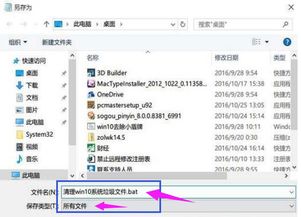
一、准备工作
在编写BAT文件之前,你需要明确哪些文件和文件夹是系统垃圾,以及它们的存储位置。常见的系统垃圾包括:
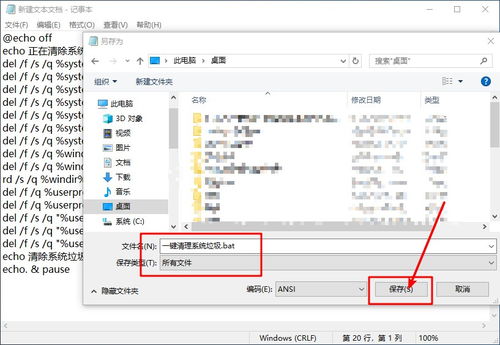
Windows临时文件夹(通常位于`C:\Windows\Temp`)
用户临时文件夹(位于`C:\Users\你的用户名\AppData\Local\Temp`)
Internet临时文件夹(位于`C:\Users\你的用户名\AppData\Local\Microsoft\Windows\INetCache`)
回收站(位于`C:\$Recycle.Bin`,但直接删除回收站文件可能会导致数据丢失,因此需谨慎操作)
系统日志文件(位于`C:\Windows\Logs`等)
系统更新缓存文件(位于`C:\Windows\SoftwareDistribution\Download`)
二、编写BAT文件
1. 打开记事本
在Windows系统中,记事本是一个基本的文本编辑工具。你可以通过按`Win+R`打开运行窗口,输入`notepad`并按回车来启动记事本。
2. 编写清理命令
在记事本中,输入以下命令。这些命令会删除指定路径下的文件或文件夹。注意,这些命令将不会经过确认直接删除文件,因此在使用前请确保你了解这些命令的作用,并备份重要数据。
```bat
@echo off
echo 正在清理系统垃圾,请稍候...
rem 删除Windows临时文件夹中的文件
del /s /q "%windir%\Temp*.*"
rd /s /q "%windir%\Temp"
md "%windir%\Temp"
rem 删除用户临时文件夹中的文件
del /s /q "%userprofile%\AppData\Local\Temp*.*"
rd /s /q "%userprofile%\AppData\Local\Temp"
md "%userprofile%\AppData\Local\Temp"
rem 删除Internet临时文件夹中的文件
RunDll32.exe InetCpl.cpl,ClearMyTracksByProcess 255
rem 清空回收站(谨慎使用,这会导致回收站中的文件永久丢失)
rd /s /q "%systemdrive%\$Recycle.Bin"
rem 删除系统日志文件(这里仅作为示例,实际删除哪些日志文件需根据具体情况)
del /s /q "%windir%\Logs*.*"
rem 删除系统更新缓存文件(执行此操作可能会影响正在进行的系统更新)
net stop wuauserv
del /s /q "%windir%\SoftwareDistribution\Download*.*"
rd /s /q "%windir%\SoftwareDistribution\Download"
net start wuauserv
echo 系统垃圾清理完成!
pause
```
3. 保存BAT文件
在记事本中,点击“文件”菜单,选择“另存为”。在弹出的对话框中,选择保存类型为“所有文件(*.*)”,然后在文件名框中输入你想要的文件名,但确保文件扩展名为`.bat`,例如`clean_system_trash.bat`。最后,选择一个你方便找到的保存位置,点击“保存”。
三、运行BAT文件
1. 以管理员身份运行
由于系统垃圾中可能包含一些受系统保护的文件或文件夹,因此,为了确保BAT文件能够顺利执行,最好以管理员身份运行它。右键点击你保存的BAT文件,选择“以管理员身份运行”。
2. 等待清理完成
运行BAT文件后,你会看到一个命令行窗口弹出,显示正在清理系统垃圾的进度信息。请耐心等待,直到清理完成。
3. 检查清理结果
清理完成后,你可以通过查看上述提到的文件夹,来确认系统垃圾是否已被成功删除。同时,你也可以通过查看硬盘空间使用情况,来验证清理效果。
四、注意事项
1. 备份重要数据
在执行任何清理操作之前,都强烈建议你备份重要数据。虽然BAT文件通常只会删除指定的文件和文件夹,但任何意外都有可能导致数据丢失。
2. 谨慎修改BAT文件
如果你对BAT文件中的命令不熟悉,请不要随意修改它们。错误的命令可能会导致系统不稳定或数据丢失。
3. 定期运行
系统垃圾会随着时间的推移而不断积累,因此,建议你定期运行BAT文件来清理系统垃圾。你可以将BAT文件设置为任务计划的一部分,以便在指定的时间自动运行。
4. 关注系统更新
随着Windows系统的更新,一些文件和文件夹的路径可能会发生变化。因此,你需要定期关注系统更新,并相应地更新你的BAT文件。
5. 结合其他优化工具
虽然BAT文件可以清理大部分系统垃圾,但它可能无法处理一些更深层次的优化问题。因此,你可以考虑结合其他系统优化工具(如磁盘碎片整理工具、注册表清理工具等)来进一步提升系统性能。
五、总结
编写并使用“一键清除系统垃圾BAT”文件是一种简单而有效的优化系统性能的方法。通过明确系统垃圾的来源和存储位置,编写合适的BAT文件命令,并以管理员身份运行它,你可以轻松地清理掉系统中的无用数据,释放硬盘空间,提升系统运行速度。当然,在使用BAT文件的过程中,你也需要注意备份重要数据、谨慎修改BAT文件、定期运行以及关注系统更新等事项。只有这样,你才能确保BAT文件在为你带来便利的同时,不会给你的系统带来任何潜在的风险。
- 上一篇: 揭秘!白斩鸡的正宗家常制作方法
- 下一篇: DOTA玩家必看:潮汐猎人TH如何精准出装?
新锐游戏抢先玩
游戏攻略帮助你
更多+-
02/07
-
02/07
-
02/07
-
02/07
-
02/07









